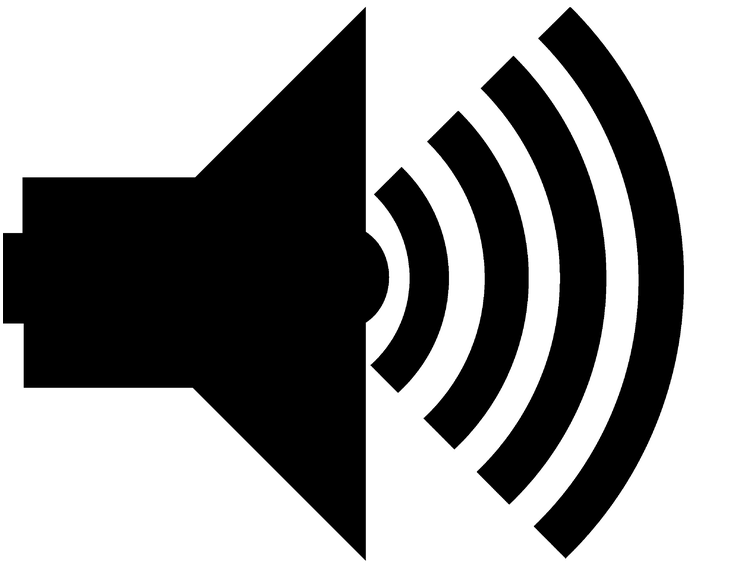
To oprogramowanie sprawi, że sterowniki będą działały, dzięki czemu będziesz chroniony przed typowymi błędami komputera i awariami sprzętu. Sprawdź teraz wszystkie sterowniki w 3 prostych krokach:
- Pobierz poprawkę sterownika (zweryfikowany plik do pobrania).
- Kliknij Rozpocznij skanowanie znaleźć wszystkie problematyczne sterowniki.
- Kliknij Zaktualizuj sterowniki aby uzyskać nowe wersje i uniknąć nieprawidłowego działania systemu.
- DriverFix został pobrany przez 0 czytelników w tym miesiącu.
Windows 10, 8 i Windows 8.1 to świetne systemy operacyjne, których można używać na komputerze stacjonarnym, laptopie lub tablecie. Korzystając z systemu Windows, możesz wybrać: spersonalizuj swoje urządzenie, ponieważ istnieje wiele wbudowanych funkcji, które można wykorzystać w tym zakresie. Świetnym sposobem na dostosowanie systemu Windows 10, 8, 8.1 jest zmiana schematu dźwięku.
Dlatego w niniejszym przewodniku krok po kroku pokażę, jak w prosty sposób zmienić schemat dźwiękowy w Windows 10, 8 i Windows 8.1. Jak zobaczysz, po uzyskaniu dostępu do
ustawienia dźwięku sekcji na swoim urządzeniu, będziesz mógł wybierać spośród różnych schematów dźwiękowych, a jeśli naprawdę chcesz urozmaicić, możesz nawet stworzyć własny schemat dźwiękowy, ponieważ w Windows 10, 8, 8.1 jest to możliwe.Robienie tego wszystkiego jest łatwe, ponieważ nie musisz używać niestandardowych aplikacji ani programów; wystarczy przejść do okna optymalizacji schematu dźwiękowego (patrz linie poniżej) i skorzystać z wbudowanych funkcji, które będą następnie wyświetlane na urządzeniu z systemem Windows 10, 8.
Zmień schemat dźwiękowy w systemie Windows 10, 8.1
1. Przejdź do okna Optymalizacja schematu dźwiękowego
Możesz z łatwością uzyskać dostęp do okna optymalizacji, ale możesz to zrobić na kilka sposobów. Na przykład możesz iść do Pulpit, gdzie należy kliknąć prawym przyciskiem myszy dowolne puste miejsce. Wybierz "Nadać cechy osobiste” i wybierz”Odgłosy”.
Możesz także otworzyć okno optymalizacji schematu dźwiękowego, używając Panel sterowania (przejdź do ekranu startowego naciśnij „Wygraj +R” i wpisz „kontrola”) skąd należy wybrać „wygląd i personalizacja" śledzony przez "Zmień efekty dźwiękowe”.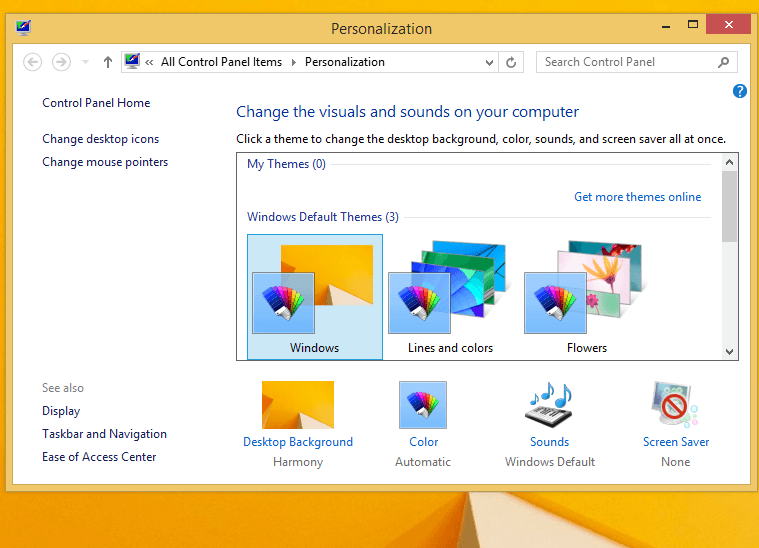
Dobrze; teraz wiesz, jak przejść do okna optymalizacji schematu dźwiękowego w Windows 10, 8 i Windows 8.1, więc powinieneś teraz spróbować zmienić aktywny schemat dźwiękowy.
W systemie Windows 10 przejdź do Sprzęt i dźwięk > Dźwięk > wybierz Zmień dźwięki systemowe. Na ekranie pojawi się nowe okno umożliwiające dostosowanie dźwięków na komputerze, jak widać na poniższym zrzucie ekranu.
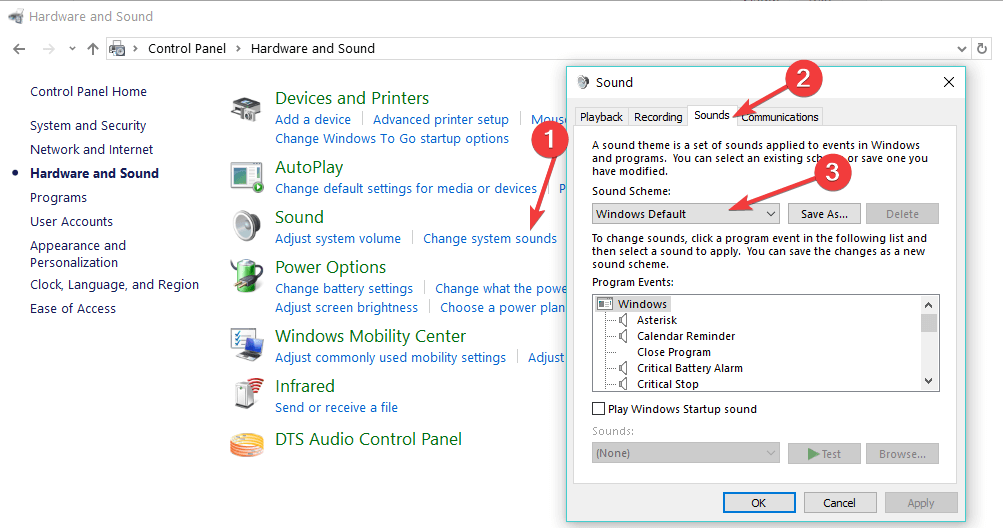
- ZWIĄZANE Z: Jak rozwiązać problemy z nagrywaniem dźwięku w systemie Windows 10
2. Z łatwością zmieniaj schemat dźwiękowy systemu Windows 10, 8
Schemat dźwięku w Windows 10, 8 i Windows 8.1 można łatwo zmienić, ponieważ wystarczy wybrać inny schemat z menu rozwijanego, które jest domyślnie oferowane. Więc po prostu kliknij „Dźwięk”, a następnie przetestuj wszystkie schematy dźwiękowe dostępne na Twoim urządzeniu. Wybierz to, co lubisz najbardziej, a następnie kliknij „dobrze”. To wszystko, zmieniłeś schemat dźwięku na urządzeniu z systemem Windows 10, 8.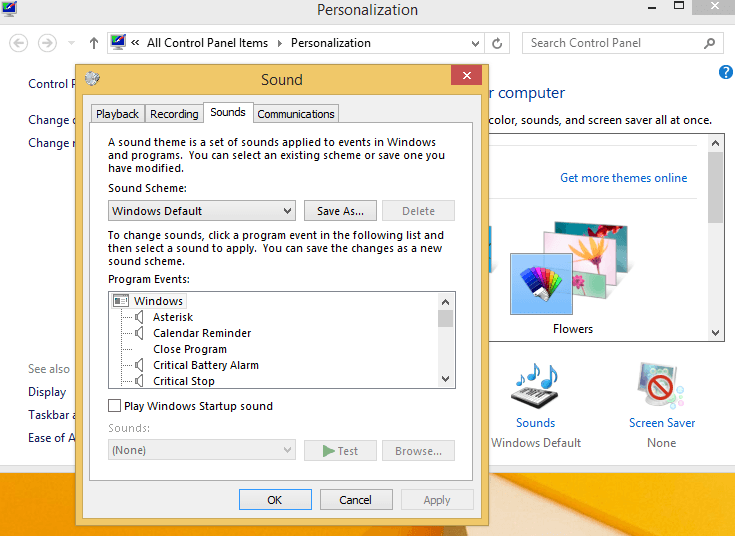
Możesz utworzyć własny schemat dźwiękowy systemu Windows, korzystając z listy „Zdarzenia programu”, która jest wyświetlana w tym samym oknie Optymalizacji schematu dźwiękowego. Po prostu wprowadź zmiany, które chcesz, zapisz swoją pracę i zastosuj własny schemat. Dobra robota; pomyślnie dostosowałeś i spersonalizowałeś swój system Windows 10 / Windows 8 / Windows 8.1. Bądź blisko, aby uzyskać dalsze wskazówki, triki i przewodniki krok po kroku, ponieważ codziennie opracowujemy nowe samouczki.
3. Użyj strony Ustawienia
W systemie Windows 10 możesz również zmienić schemat dźwięku na stronie Ustawienia. Wybierz Ustawienia > Personalizacja > Motywy > Zaawansowane ustawienia dźwięku.
POWIĄZANE HISTORIE DO SPRAWDZENIA:
- Poprawka: brak dźwięku z Cortany w systemie Windows 10
- Poprawka: komputery z systemem Windows 10 tracą dźwięk po przejściu w tryb uśpienia
- Brak dźwięku w Netflix? Oto 6 szybkich poprawek, aby rozwiązać ten problem w systemie Windows


![Jak uruchamiać 16-bitowe aplikacje w 64-bitowym systemie Windows 10 [PRZEWODNIK KROK PO KROKU]](/f/601bda6780816078af3af0170f8f993f.jpg?width=300&height=460)